
Un Mac allentato? Ci sono dei rimedi
Il tuo Mac, ormai vecchio, è al capolinea? Oppure hai un computer nuovo di zecca che fa i capricci? Se è così, perché non applicare queste misure?
Ci sono molti software che promettono di rendere il tuo Mac più veloce. Ma prima di fare questo passo, potresti provare tu stesso uno o due trucchi.
Una memoria piena?
Prima di tutto, apri il "Monitoraggio attività" per vedere tutte le operazioni in corso che potrebbero rallentare il sistema. Per farlo, vai in Applicazioni/Utility o apri Spotlight premendo Command + Barra spaziatrice e digita "Monitoraggio attività".
La finestra che appare ha cinque schede in alto. Clicca su "Memoria". Questa sotto-finestra contiene tutte le informazioni relative all'utilizzo attuale della memoria. Il grafico "Pressione della memoria" illustra la disponibilità di risorse di memoria. Se la barra è verde, non ci sono operazioni che stanno rallentando il tuo Mac.
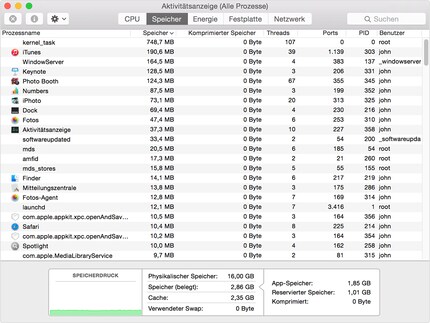
D'altra parte, se la barra è gialla o rossa, potrebbe essere che la memoria sia stata dilatata da un'operazione o che si sia esaurita. Per identificare i colpevoli, basta ordinare le operazioni in base alla RAM cliccando sul filtro "Memoria". Importante: non toccare le operazioni con 'root' come utente. Si tratta di operazioni (generalmente) necessarie per il corretto funzionamento del dispositivo.
Puoi facilmente abbandonare altre operazioni che utilizzano una grande quantità di memoria RAM. Per farlo, chiudi il programma corrispondente o seleziona l'operazione in questione nel "Monitoraggio attività" e clicca sull'icona "X" nell'angolo in alto a sinistra.
Puoi anche uscire senza problemi da altre operazioni che consumano molta memoria RAM.
In modo analogo, questa scheda ti permette di vedere la quantità di memoria RAM del tuo Mac. Se, nonostante l'interruzione delle operazioni, il volume di memoria continua a essere utilizzato in modo eccessivo, allora probabilmente il tuo computer dispone solo di una piccola quantità di RAM. Se non hai ancora un Mac Retina, sei tra i fortunati che potranno aggiornare il computer da soli. Troverai molte istruzioni su Internet. Se invece hai un Mac Retina, sei sfortunato. La RAM è saldata sulla scheda. Le soluzioni sono due: o cambi le tue abitudini d'uso, ovvero diminuisci la pressione sul Mac, oppure dovrai, volente o nolente, acquistare un nuovo Mac.
.
Quello che vale per la memoria vale anche per la memoria di massa. Se hai solo una piccola quantità di memoria, allora devi eliminare alcuni programmi, file e così via che sono diventati superflui.
Lo stesso vale per la memoria.
Un processore sovraccarico?
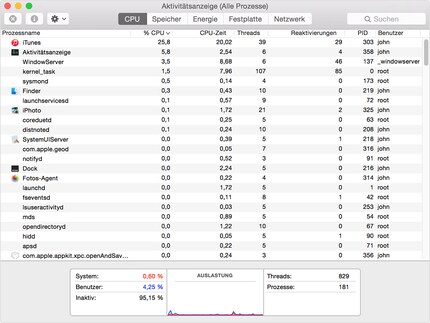
Se la colpa non è della memoria, forse dobbiamo guardare al processore? Per scoprirlo, vai su "Monitoraggio attività" e clicca sulla scheda "Processore". La visualizzazione sarà simile a quella della scheda "Memoria". Potrai uscire da qualsiasi operazione che mostri un'alta percentuale di capacità del processore.
Si consiglia di fare attenzione anche quando si chiudono le operazioni "radice". Un'operazione "Root" che assorbe le prestazioni del processore nasconde un problema generalmente più grave. Su Google puoi fare una ricerca sull'utilità di un'operazione di questo tipo. Ad esempio, l'operazione kernel_task può assorbire le prestazioni del processore. È responsabile di molte attività di base. Forse hai installato un programma che accede al sistema e che genera un conflitto?
Un sistema operativo obsoleto?
È possibile che il tuo sistema operativo non funzioni più in modo ottimale perché non è aggiornato. Per scoprirlo, visita l'App Store per verificare la presenza di eventuali aggiornamenti.
Una cache stracolma?
Il sistema salva temporaneamente i dati nella cache, consentendo di caricarli più rapidamente. A seconda delle dimensioni della cache, può accadere il contrario. Se questa o quella applicazione fa le bizze o se il tuo Mac si blocca, potrebbe essere arrivato il momento di cancellare la cache.
Puoi cancellarla manualmente o utilizzando un'applicazione. La cartella "Cache" si trova in "Libreria". Sta a te decidere quali file eliminare. Si tratta di un processo che richiede molto tempo, ma esistono diverse applicazioni che possono aiutarti.
Se è solo il browser ad avere problemi, cancella di nuovo la cache/storia specifica. Anche in questo caso, una cache sovrabbondante può rallentare il sistema o il browser.
Software, soluzioni
È ovvio che l'elenco precedente non è affatto esaustivo. Sono molti i fattori che causano il rallentamento del tuo Mac. Ma ecco alcuni programmi da consigliare: MacClean 3, MacPaw CleanMyMac 3, Detox My Mac o AppZapper.
Tecnologia e società mi affascinano. Combinarle entrambe e osservarle da punti di vista differenti sono la mia passione.
Le nostre esperte ed esperti mettono alla prova i prodotti e le loro applicazioni. In modo indipendente e neutrale.
Visualizza tutti